Stažení ovladačů pro notebook Lenovo G580
Notebooky jsou moderní alternativou těžkopádných domácích počítačů. Zpočátku byly používány pouze pro práci. Pokud dřívější notebooky měly velmi skromné parametry, nyní mohou snadno sestavit dobrou konkurenci s výkonnými herními počítači. Pro maximální výkon a stabilní fungování všech součástí notebooku je nutné nainstalovat a aktualizovat všechny ovladače včas. V tomto článku vám řekneme, kde můžete stáhnout a jak aktualizovat ovladače vašeho notebooku Lenovo G580.
Kde najít ovladače pro Notebook Lenovo G580
Pokud jste vlastníkem výše uvedeného modelu, ovladač naleznete pomocí některé z níže popsaných metod.
Metoda 1: oficiální webová stránka společnosti Lenovo
- Nejprve musíme jít oficiální webové stránky společnosti Lenovo
- V horní části stránky najděte sekci "Podpora" a klikněte na tento štítek. V podnabídce, které se otevře, vyberte položku "Technická podpora" kliknutím na název řádku.
- Na otevřené stránce vyhledáváme vyhledávací řádek. Musíme zapsat jméno modelu. Napsali jsme "G580" a na klávesnici nebo ikonu ve tvaru lupy vedle vyhledávacího řádku stiskněte tlačítko "Enter" . Zobrazí se rozevírací nabídka, ve které musíte vybrat první řádek "Laptop G580 (Lenovo)"
- Zobrazí se stránka podpory pro tento model. Nyní musíme najít sekci "Ovladače a software" a kliknout na tento nápis.
- Dalším krokem je výběr operačního systému a bitové hloubky. Můžete to provést v rozbalovací nabídce, která je umístěna těsně pod otevřenou stránkou.
- Po výběru operačního systému a bitové hloubky se zobrazí zpráva o tom, kolik ovladačů se nachází v systému.
- Pro pohodlí uživatele jsou všechny ovladače na tomto webu rozděleny do kategorií. Požadovanou kategorii naleznete v rozbalovací nabídce "Komponent" .
- Všimněte si, že vyberete "Vybrat komponentu" , uvidíte seznam absolutně všech ovladačů pro vybraný operační systém. Vyberte požadovanou část s ovladači a klikněte na vybraný řádek. Například otevřete sekci "Audio systém" .
- Níže se zobrazí seznam ovladačů odpovídající vybrané kategorii. Zde uvidíte název softwaru, velikost souboru, verzi ovladače a datum vydání. Chcete-li tento software stáhnout, stačí kliknout na tlačítko ve tvaru šipky, která je vpravo.
- Po kliknutí na tlačítko stahování se proces stahování ovladače okamžitě spustí. Budete muset spustit soubor pouze na konci stahování a nainstalovat ovladač. Tím se dokončí proces vyhledávání a stahování ovladačů z webových stránek společnosti Lenovo.
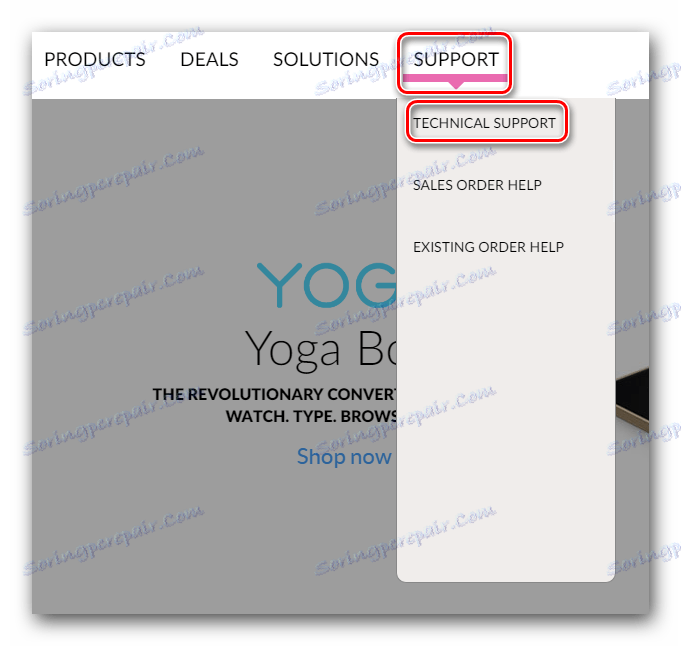
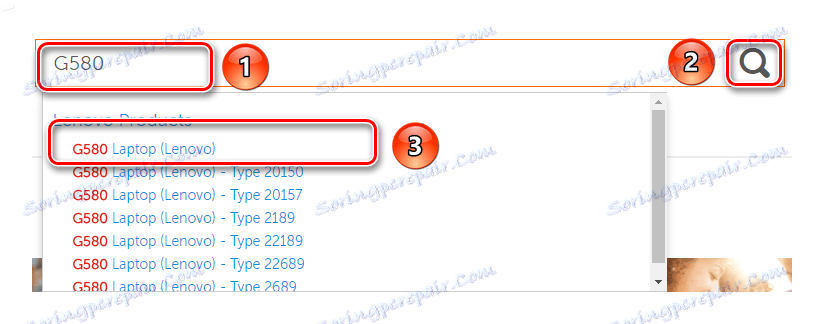

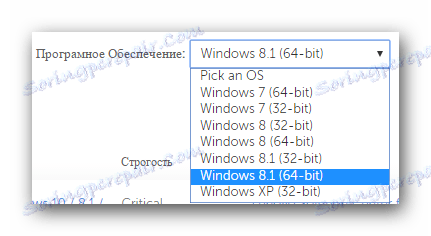
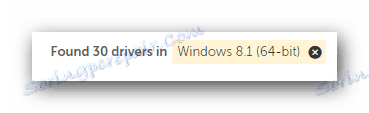

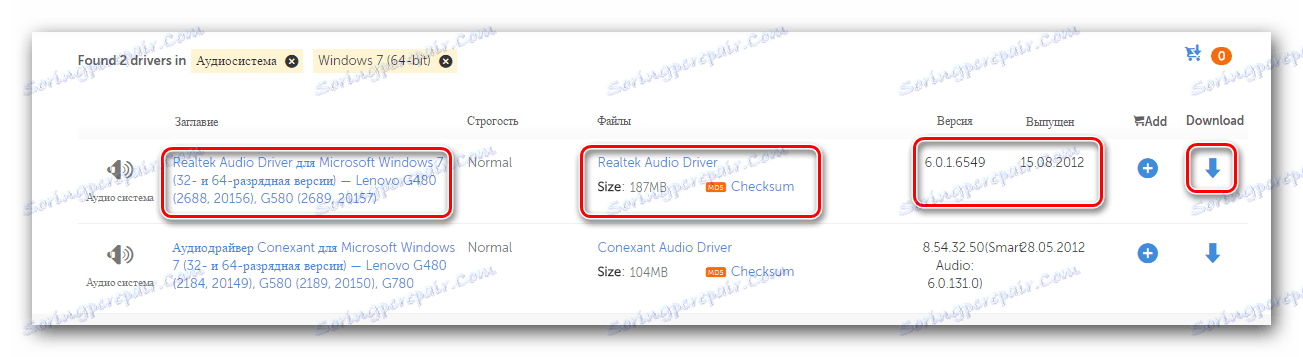
Metoda 2: Automatické skenování webových stránek společnosti Lenovo
- K této metodě se musíme přepnout stránka technické podpory notebook G580.
- V horní části stránky uvidíte blok nazvaný "System Update" . V tomto bloku je tlačítko "Start Scan" . Zatlačte ho.
- Proces skenování se spustí. Pokud je tento proces úspěšný, zobrazí se po několika minutách seznam ovladačů pro váš notebook, které je třeba nainstalovat nebo aktualizovat. Zobrazí se také příslušné informace o softwaru a tlačítku ve formě šipky, na které kliknete, na kterém začnete stahovat vybraný software. Pokud z nějakého důvodu selže skenování notebooku, budete muset nainstalovat speciální program Lenovo Service Bridge, který jej opraví.
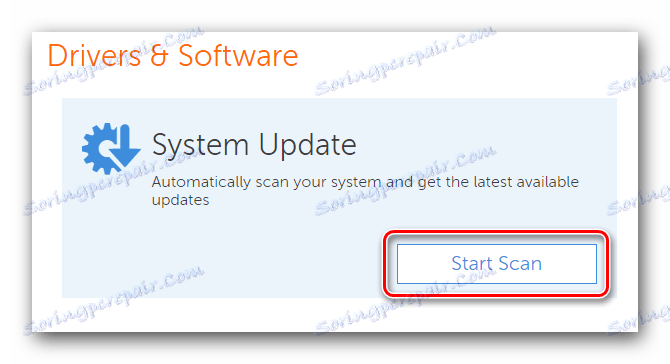
Instalace servisního mostu společnosti Lenovo
- Služba Lenovo Service Bridge je speciální program, který pomáhá službě Lenovo online prohledávat váš notebook a rozpoznat ovladače, které je třeba nainstalovat nebo upgradovat. Okno pro stahování tohoto programu se automaticky otevře, pokud laptop neskontroluje předchozí metodu. Zobrazí se následující:
- V tomto okně naleznete podrobnější informace o nástroji Lenovo Service Bridge. Chcete-li pokračovat, musíte procházet dolů po okně a kliknout na tlačítko "Pokračovat" , jak ukazuje snímek obrazovky výše.
- Po klepnutí na toto tlačítko se okamžitě spustí instalační soubor nástroje s názvem "LSBsetup.exe" . Proces stahování bude trvat několik sekund, protože velikost programu je velmi malá.
- Spusťte stažený soubor. Zobrazí se standardní upozornění zabezpečení. Stačí stisknout tlačítko "Start" .
- Po rychlé kontrole systému, zda je kompatibilní s programem, uvidíte okno, ve kterém musíte potvrdit instalaci softwaru. Chcete-li pokračovat v procesu, klikněte na tlačítko "Instalovat" .
- Poté začne proces instalace potřebného softwaru.
- Po několika sekundách je instalace dokončena a okno se automaticky zavře. Poté se musíte vrátit k druhé metodě a zkusit znovu spustit online skenovací systém.

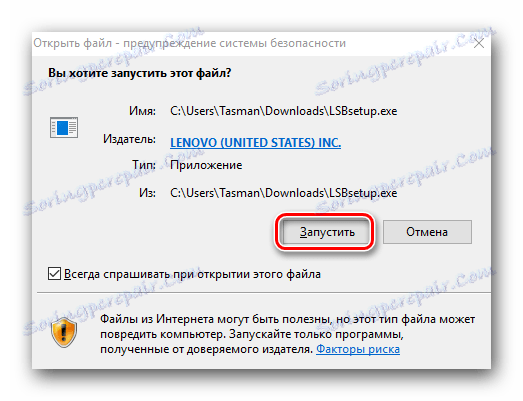
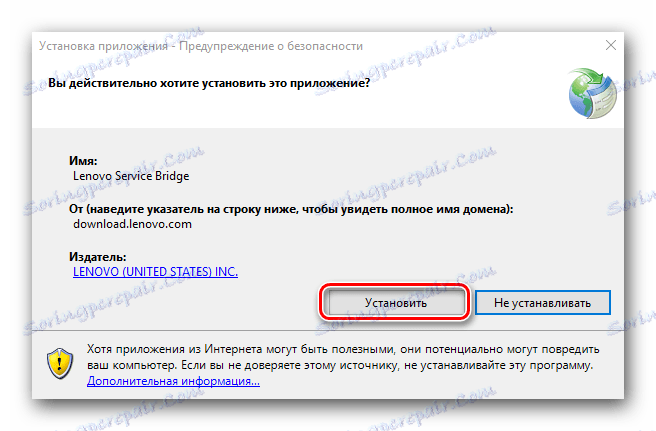
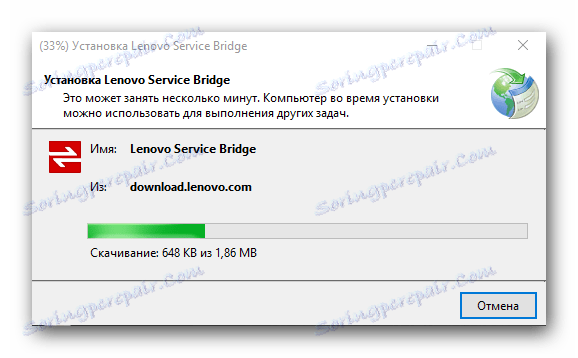
Metoda 3: Programy pro aktualizaci ovladačů
Tato metoda vám vyhovuje ve všech případech, kdy potřebujete nainstalovat nebo aktualizovat ovladače pro všechna zařízení. V případě notebooku Lenovo G580 je také vhodné. Existuje řada specializovaných programů, které skenují váš systém potřebných ovladačů. Pokud neexistuje žádná nebo zastaralá verze, program vás vyzve k instalaci nebo aktualizaci softwaru. Dnes existuje mnoho odpovídajících programů. Nezastavíme se v žádné konkrétní situaci. Můžete si vybrat ten správný z naší lekce.
Lekce: Nejlepší programy pro instalaci ovladačů
Doporučujeme vám stále používat Řešení DriverPack , protože program je pravidelně aktualizován a má působivý základ řidiče pro mnoho zařízení. Pokud máte potíže s aktualizací softwaru s tímto programem, měli byste se seznámit s podrobnou lekcí, která je věnována specifikaci jejího použití.
Lekce: Jak aktualizovat ovladač v počítači pomocí programu DriverPack Solution
Metoda 4: Vyhledávání podle ID hardwaru
Tato metoda je nejsložitější a nejsložitější. Chcete-li jej používat, potřebujete znát ID číslo zařízení, ovladač, který hledáte. Aby nedošlo k duplikování informací, doporučujeme seznámit se se speciální lekcí.
Lekce: Vyhledávání ovladačů podle ID hardwaru
Doufáme, že jeden z těchto způsobů vám pomůže nainstalovat ovladače pro váš notebook. Všimněte si, že nepřítomnost neidentifikovaného hardwaru ve Správci zařízení neznamená, že ovladač nepotřebujete instalovat. Obvykle při instalaci systému je nainstalován standardní software ze společné databáze Windows. Proto je velmi doporučeno nainstalovat všechny ovladače, které jsou zveřejněny na webových stránkách výrobce notebooků.